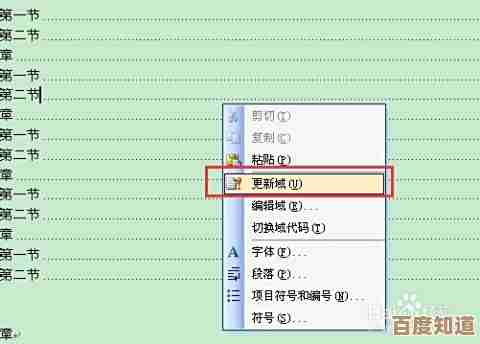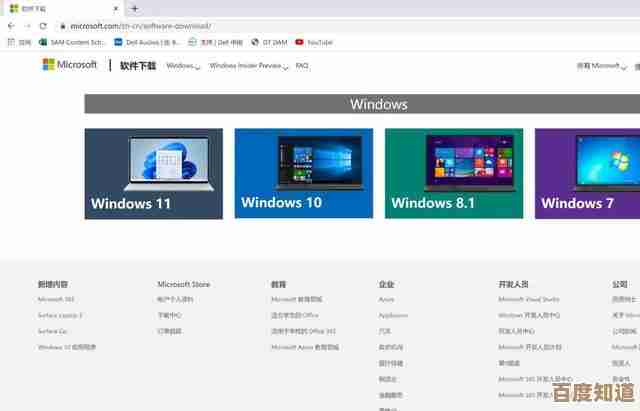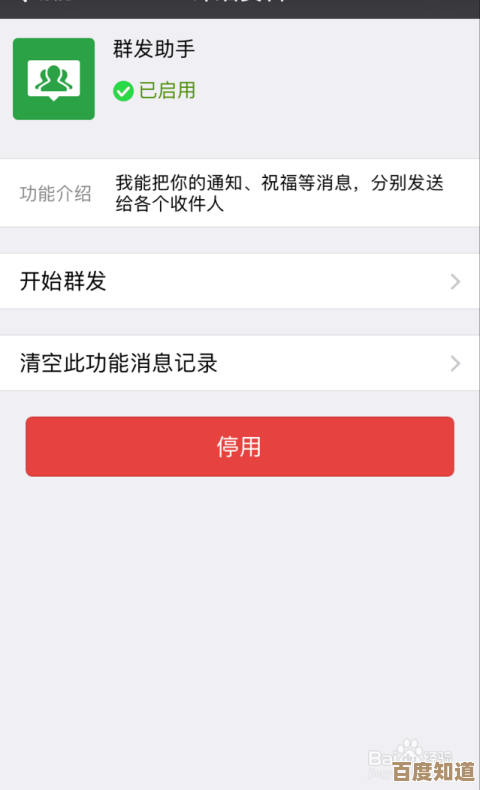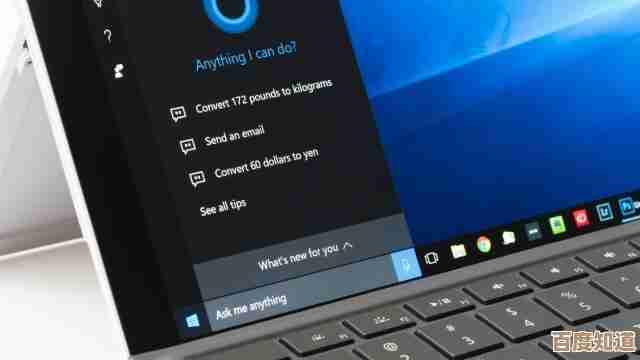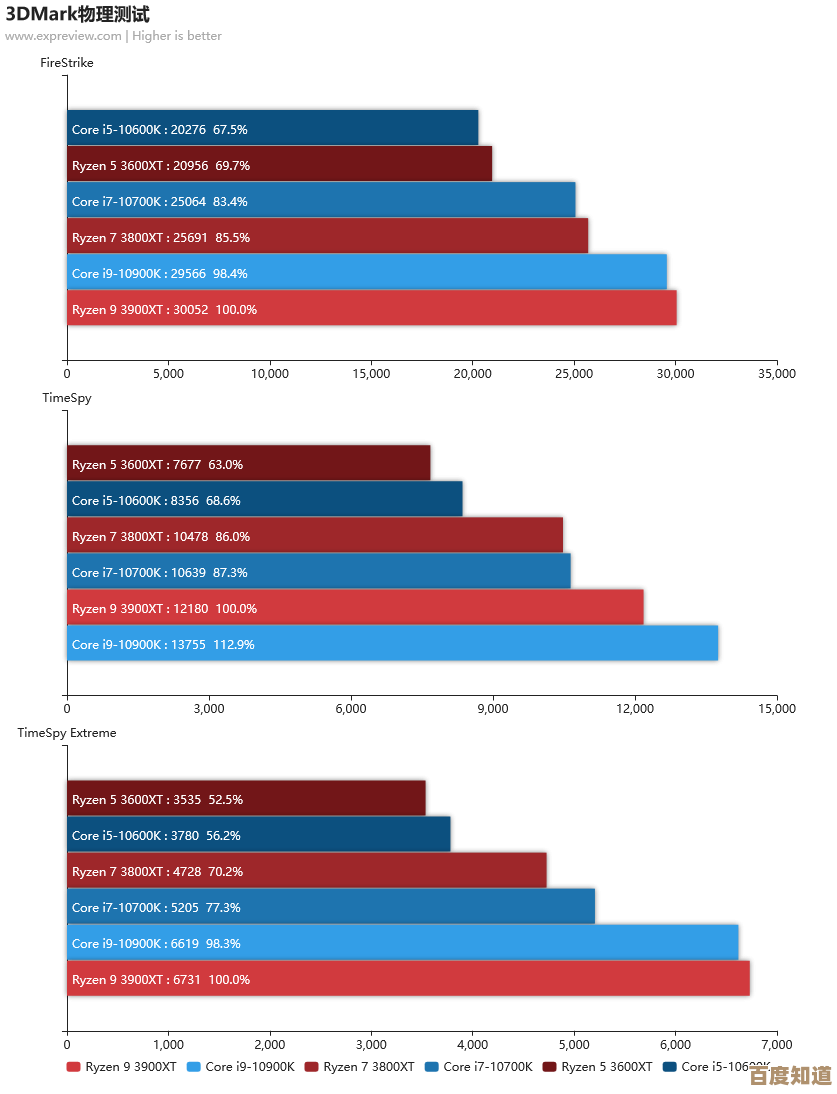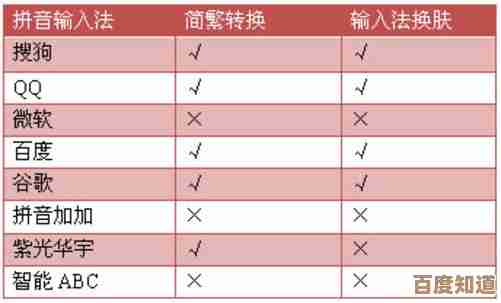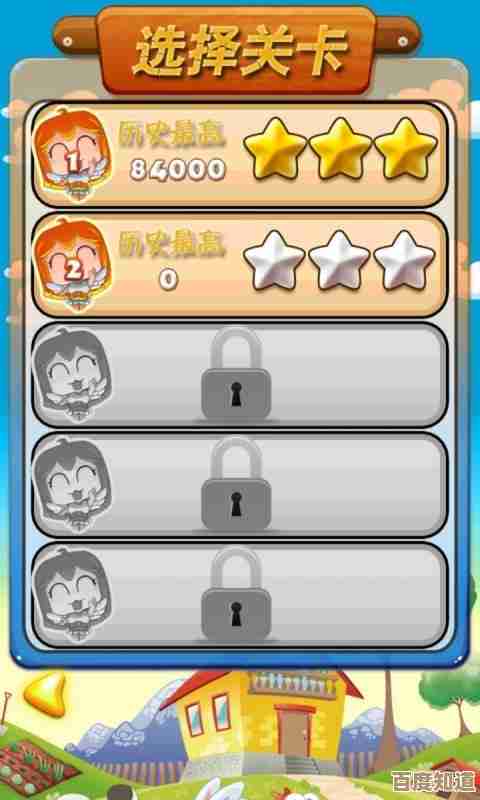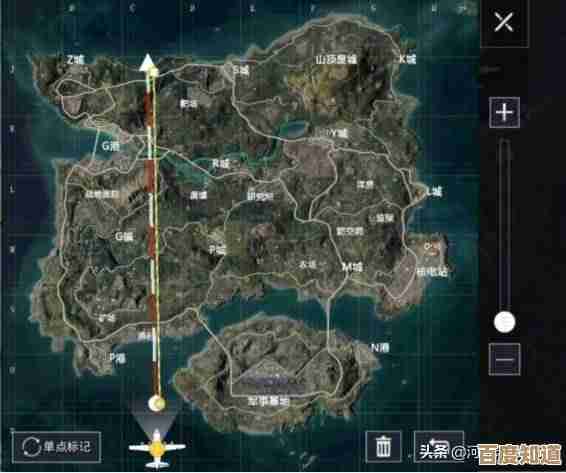守护隐私从密码开始:电脑开机设置安全密码的完整方案解析
- 游戏动态
- 2025-10-31 14:20:17
- 4
根据“国家网络安全宣传周”等官方渠道的普及知识,为电脑设置一个安全的开机密码是保护个人隐私和数据安全的第一道防线,下面是一个从设置方法到安全要点的完整方案。
为什么要设置开机密码?
就像出门要锁门一样,电脑开机密码能防止他人在你离开时随意使用你的电脑,这不仅能保护存储在电脑里的私人文件、照片、聊天记录不被偷看,更能防止他人利用你的电脑进行非法操作,或者窃取你的网银、社交账号等敏感信息,一个简单的密码动作,是隐私保护的基石。
如何设置一个“牢不可破”的密码?
根据“中国互联网络信息中心”等机构的安全建议,一个高强度的密码应该遵循以下原则:
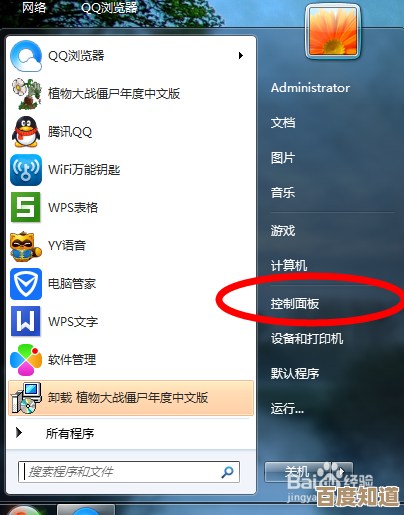
- 长度是关键:密码至少要有8位以上,最好是12位或更长,密码越长,被猜解或破解的难度就呈指数级增长。
- 复杂度是核心:不要使用单一的字母或数字,应该混合使用*大写字母(A-Z)、小写字母(a-z)、数字(0-9)和特殊符号(!@#$%^&等)**。
- 避免“密码陷阱”:绝对不要使用以下这些容易被猜到的信息:
- 个人信息:姓名、生日、电话号码、身份证号。
- 常见词汇:“password”、“admin”、“123456”、“qwerty”等(这些都是黑客首先尝试的密码)。
- 连续或重复的字符:“abcdef”、“111111”。
- 独特性是保障:为电脑开机密码设置一个独一无二的密码,不要与你其他的网站账号、银行卡密码等重复使用,避免“一个密码走天下”。
一个设置好密码的技巧:可以用一句你容易记住的话的缩写。“我的儿子今年3岁在幼儿园上学!”可以转化为密码 “Wsnz3s@Yey!”,这样既复杂又方便记忆。
在不同电脑系统上设置密码的步骤
-
对于Windows 10/11 系统:
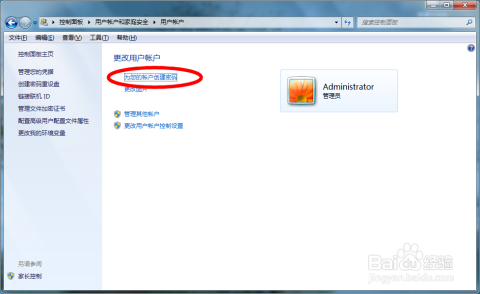
- 点击屏幕左下角的“开始”菜单,选择“设置”(齿轮图标)。
- 进入“账户”选项。
- 选择左侧的“登录选项”。
- 在“密码”栏目下,点击“添加”或“更改”,根据系统提示设置你的新密码即可。
-
对于macOS 系统:
- 点击屏幕左上角的苹果菜单,选择“系统偏好设置”。
- 进入“用户与群组”。
- 点击左下角的锁形图标,输入当前密码解锁。
- 选择你的用户名,然后点击“更改密码”进行设置。
比密码更安全:其他增强保护措施
除了密码,现代电脑系统还提供了更安全的登录方式,可以参考“微软官方支持文档”和“苹果官方支持文档”的说明:
- PIN码(个人识别码):这是Windows系统推荐的一种方式,PIN码只与你当前的这台电脑绑定,即使被窃取,也无法用于远程登录你的其他账户,比传统密码更安全便捷。
- Windows Hello:如果你的电脑支持指纹识别或面部识别,强烈建议启用此功能,通过生物特征登录,既安全又快速,几乎无法被仿冒。
- 设置自动锁屏:这是非常重要的一步,在“设置”中,确保电脑在短暂不操作后(如5分钟)自动锁屏,需要重新输入密码才能进入,这样即使你暂时离开,电脑也是安全的。
总结一下:为电脑设置一个足够长、足够复杂、独一无二的开机密码,并配合自动锁屏功能,就能极大地提升你电脑的隐私安全水平,如果设备支持,使用PIN码或生物识别将是更优的选择,保护好密码,就是守护隐私的第一步。
本文由广飞槐于2025-10-31发表在笙亿网络策划,如有疑问,请联系我们。
本文链接:http://www.haoid.cn/yxdt/52429.html